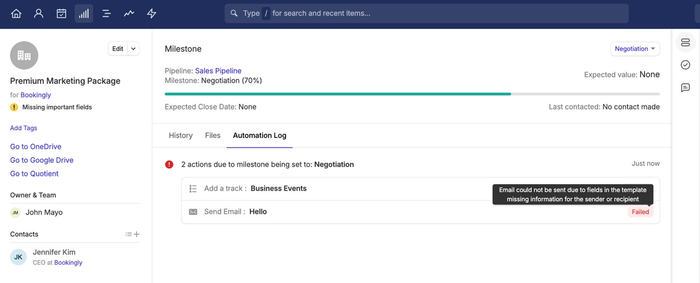Capsule est un outil puissant pour gérer votre Pipeline de Ventes, et rend tellement facile le suivi et la gestion de vos opportunités commerciales et Projets. Avec les Automatisations de Flux de Travail, nous ajoutons plus de puissance à votre Pipeline de Ventes et à vos Projets. Les Automatisations peuvent vous aider à ajouter des pistes, changer les utilisateurs & équipes assignés, ou même créer un Projet lié à vos Opportunités. En utilisant les Automatisations, vous pouvez économiser du temps pour vous et votre équipe, rationaliser votre Processus de Ventes, la Gestion de Projet, et aider les utilisateurs de Capsule à se concentrer sur ce qui est important.
Les automatisations de flux de travail sont disponibles pour les utilisateurs des plans Croissance, Avancé et Ultime.
Qu'est-ce que l'automatisation des flux de travail ?
L'automatisation des flux de travail vous permet de configurer différentes actions pour vos opportunités de vente ou projets en fonction de leur avancement vers un jalon/étape ou s'ils sont définis comme gagnés, perdus ou clôturés. Par exemple, si vous avez un jalon pour quand un contrat est rédigé pour un client potentiel et qu'un membre dédié de l'équipe gère tout ce qui y est lié, alors votre automatisation de flux de travail peut réaffecter l'opportunité à cet utilisateur et appliquer un parcours à l'opportunité pour toutes les tâches que cet utilisateur doit accomplir.
Si vous créez toujours un nouveau Projet lorsqu'une Opportunité a été gagnée, vous pouvez également l'inclure dans votre flux de travail.
Lorsqu'un projet a été créé, vous pouvez continuer avec une automatisation de flux de travail dédiée aux projets, en vous assurant qu'ils sont attribués au bon utilisateur et/ou à la bonne équipe, et avec le bon parcours appliqué immédiatement - prêts pour que le travail sur le projet commence sans retard.
Ci-dessous, vous verrez un exemple de ce à quoi peut ressembler une automatisation de flux de travail, pour vous donner une meilleure idée de ce qui peut être fait.
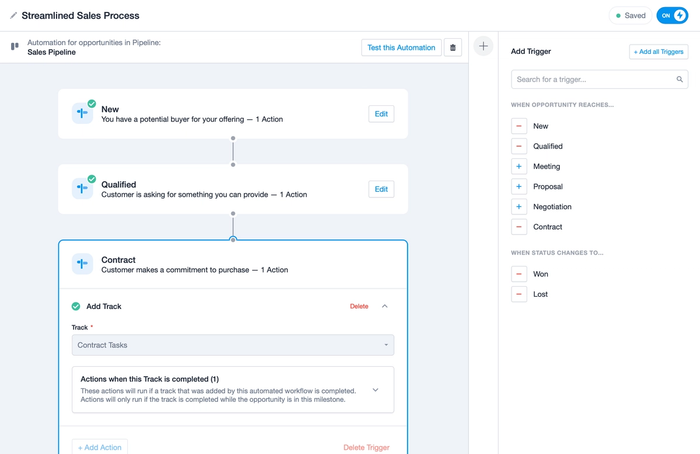
Comment créer une automatisation de workflow
Alors que les automatisations de flux de travail sont utilisées sur le compte dans son ensemble, seul un administrateur Capsule a la capacité de créer et de mettre à jour les automatisations de flux de travail. Elles peuvent être configurées aussi bien pour les opportunités de vente que pour les projets.
Pour créer une nouvelle automatisation de workflow :
1. Allez sur Workflow Automations et passez à l'onglet des Opportunités ou des Projets selon ce que vous souhaitez faire.
2. Utilisez le bouton pour Ajouter une automatisation.
3. À ce stade, vous avez de nouveau l'option de créer une automatisation pour les Opportunités de Vente ou pour les Projets. Pour cet exemple, nous resterons sur le Pipeline de Vente. Choisissez le Pipeline dans lequel vous souhaitez que l'Automatisation soit exécutée.
4. Maintenant, vous êtes prêt à ajouter vos Déclencheurs. Les Déclencheurs interviennent soit lorsqu'une Opportunité atteint un Jalon spécifique, soit lorsque le statut change en 'Gagné' ou 'Perdu'.
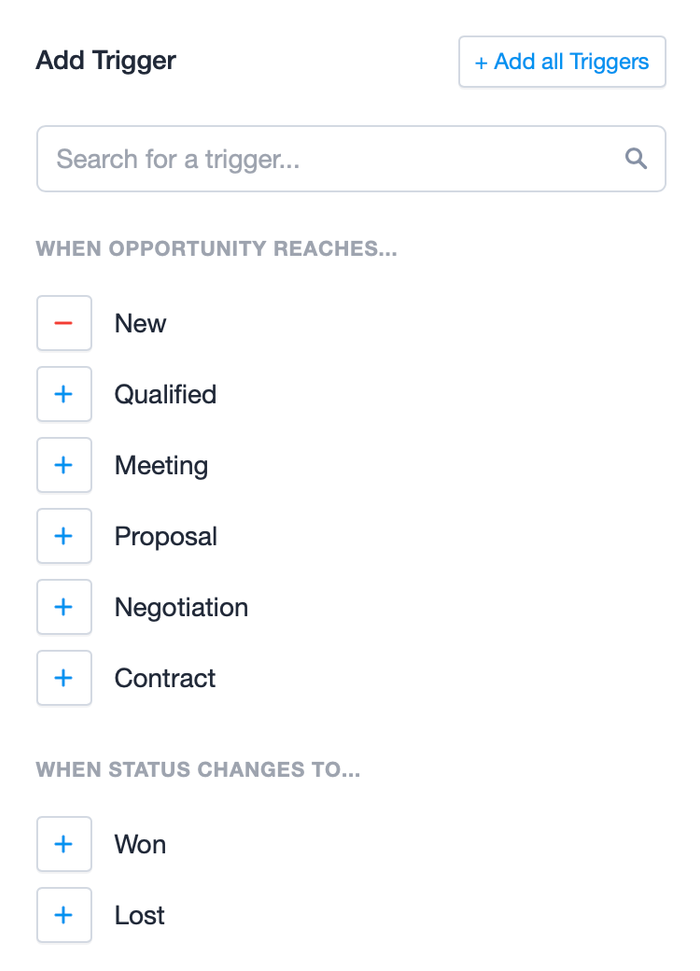
5. Cliquez sur le + à côté du déclencheur que vous souhaitez ajouter.
6. Maintenant que vous avez un Déclencheur, vous avez l'option d'+Ajouter une Action pour le Déclencheur. Les Actions disponibles sont : Assigner à un Utilisateur, Assigner à une Équipe. Ajouter un Suivi et Créer un Projet lié.
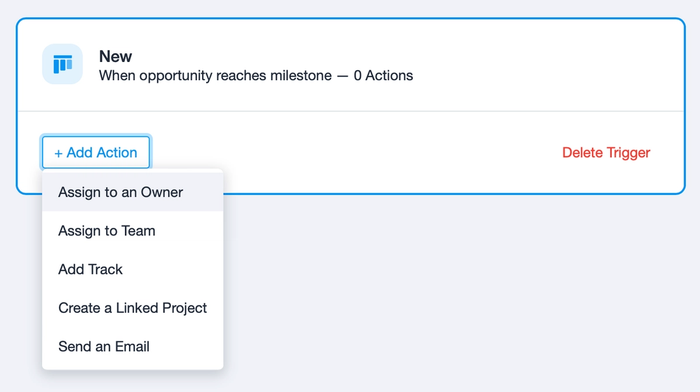
7. Si vous décidez d'ajouter un Suivi, vous pouvez ensuite créer une Action subséquente pour quand le Suivi est terminé. Cela pourrait soit modifier l'Étape clé soit clôturer l'Opportunité.
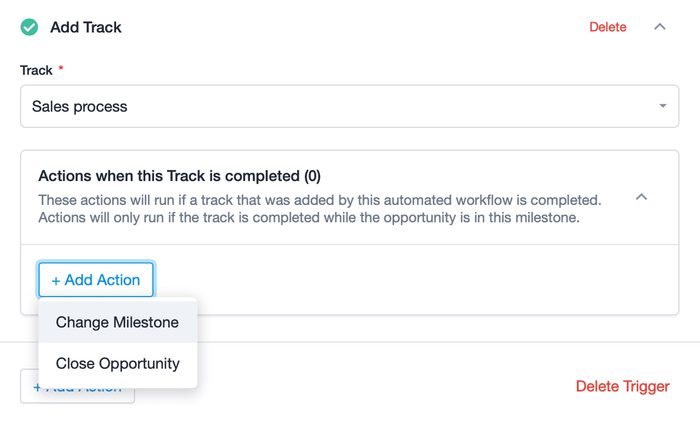
8. Répétez les actions jusqu'à ce que vous ayez configuré tout ce que vous souhaitez.
9. Continuez à ajouter des Déclencheurs pour chaque Jalon que vous souhaitez automatiser les actions et pour tout statut également.
10. L'automatisation est enregistrée automatiquement au fur et à mesure de sa configuration.
11. Si vous souhaitez tester l'Automatisation, vous pouvez utiliser le bouton pour Tester cette Automatisation. Cela créera une opportunité de test que vous pourrez à votre tour utiliser pour passer entre vos Jalons afin de voir les Actions se produire.
12. Lorsque vous avez terminé tous vos tests et que vous êtes prêt à activer l'Automatisation, donnez un nom à l'Automatisation en utilisant l'option dans le coin supérieur gauche puis basculez l'interrupteur dans le coin supérieur droit de OFF à
13. Dès qu'une opportunité est créée ou déplacée vers les Jalons dans votre déclencheur, les actions qui s'y trouvent seront exécutées.
Comment modifier une automatisation de workflow
Si vous devez mettre à jour vos Automatisations de Workflow, alors un administrateur Capsule peut le faire en suivant ces étapes :
- Allez à Workflow Automations > cliquez sur l'onglet des Opportunités ou des Projets selon ce que vous modifiez > cliquez sur l'Automatisation que vous souhaitez éditer dans la liste.
- Avant de pouvoir apporter des modifications aux Actions, vous devez désactiver l'Automatisation en faisant glisser le bouton dans le coin supérieur droit de ON à OFF.
- Maintenant, vous pouvez apporter toutes les modifications nécessaires.
- Lorsque vous avez terminé, assurez-vous de remettre l'Automatisation en position ON et le tour est joué.
Comment utiliser les pistes dans une automatisation de workflow
Si vous utilisez l'Action pour Ajouter une Piste dans votre automatisation, alors vous obtenez une option supplémentaire pour ajouter des actions supplémentaires lorsque cette Piste est terminée. Ces Actions pourraient être de changer l'Étape/Jalon ou de Clôturer l'Opportunité/Projet complètement. Quel que soit votre choix, il est important de comprendre que cette Action ne se produira que si la Piste est terminée tout en restant sur ce même Étape/Jalon.
Par exemple, si dans l'étape 'Négociation' vous avez configuré une Action pour ajouter un Suivi et une Action pour Clôturer l'opportunité lorsque le Suivi est terminé, si vous déplacez l'étape vers 'Contrat' avant que le Suivi soit terminé, l'action de Clôturer l'Opportunité ne sera jamais exécutée.
Comment envoyer un e-mail à l'aide d'une automatisation de workflow
Les automatisations de flux de travail sont un excellent moyen de s'assurer que les bons courriels sont envoyés à vos contacts en temps opportun.
Une fois que vous avez ajouté vos déclencheurs, vous trouverez l'action Envoyer un courriel dans la liste des actions à sélectionner.
L'action 'Envoyer un e-mail' utilise votre configuration de Connexion à la boîte aux lettres existante et les Modèles pour envoyer des e-mails auxquels vous êtes déjà habitué, mais sans votre intervention manuelle.
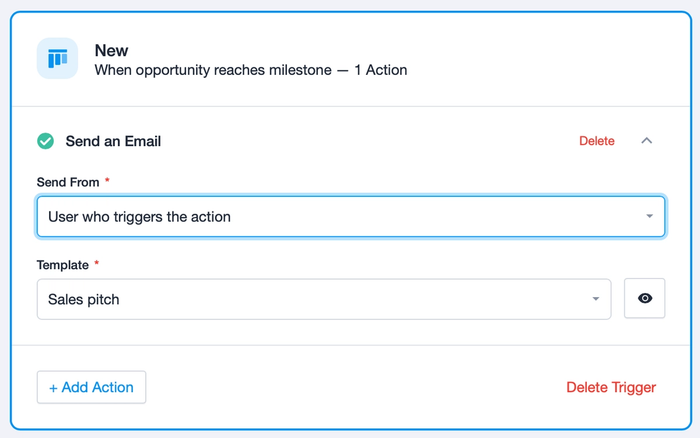
When configuring the action you can choose to either send the email from the 'User who triggers the action' or from a shared mailbox in your account.
Une fois que vous avez sélectionné le modèle à utiliser, vous pouvez prévisualiser le modèle en cliquant sur la petite icône en forme d'œil à côté du modèle sélectionné.
Comment créer un nouveau Projet ou Opportunité en utilisant les Automatisations de Workflow
Après la clôture d'un projet ou d'une opportunité, il peut y avoir des situations où vous souhaitez en créer un autre. Cela peut être utile pour gérer les renouvellements, les ventes répétées ou le suivi après-vente/projet, sans avoir à créer et configurer manuellement de nouveaux enregistrements à chaque fois.
1. Allez sur Workflow Automations et passez à l'onglet des Opportunités ou des Projets, selon ce que vous souhaitez faire.
2. Sélectionnez l'état fermé. Les déclencheurs de l'action sont soit :
- Opportunités - lorsque le statut passe à Gagné ou Perdu
- Projets - lorsque le statut passe à Fermé
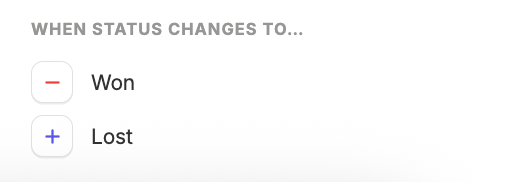
3. Sélectionnez + Ajouter une action et choisissez l'option pour Créer une autre opportunité (si c'est une automatisation de workflow d'opportunité) ou Créer un autre projet (si c'est une automatisation de workflow de projet).
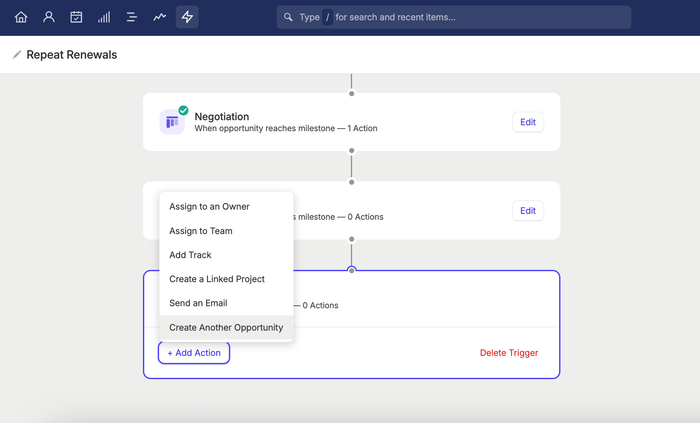
4. Remplissez les principaux détails de la nouvelle Opportunité ou Projet, tels que le Nom, le Propriétaire/Équipe, etc.
5. Chaque fois qu'un enregistrement est clôturé, un nouveau sera créé par votre automatisation de flux de travail, avec les informations choisies dans les paramètres ci-dessus.
Comment tester une automatisation de workflow
Lorsque vous avez créé votre automatisation, avant de l'activer, vous avez la possibilité de la tester.
- Utilisez le bouton en haut de l'Automatisation pour Tester cette Automatisation. Cela vous donnera une invite pour créer une nouvelle opportunité de test/projet dans le Pipeline/Tableau où se trouve votre Automatisation.
- Choisissez l'étape/jalon dans laquelle vous souhaitez que l'opportunité/projet test soit placé, puis utilisez le bouton pour Créer une opportunité de test.
- Vous serez maintenant redirigé directement vers l'opportunité/projet de test.
- Maintenant, vous pouvez faire avancer l'Opportunité/Projet à travers ses Jalons/Étapes pour voir les Actions d'Automatisation se produire telles que vous les avez définies.
Comment désactiver une automatisation de workflow
Si vous souhaitez arrêter l'exécution d'une automatisation de workflow, vous pouvez suivre ces étapes simples :
- Allez à Workflow Automations > cliquez sur l'onglet des Opportunités ou Projets selon ce sur quoi vous travaillez.
- Depuis la vue en liste, basculez le commutateur bleu à côté du nom de l'Automatisation de ON à OFF.
Comment supprimer une automatisation de workflow
Si vous n'avez plus du tout besoin d'une automatisation de flux de travail, alors vous pouvez suivre ces étapes pour la supprimer :
- Allez à Workflow Automations > cliquez sur l'onglet des Opportunités ou Projets selon ce que vous souhaitez supprimer.
- Depuis la vue en liste, cliquez sur le bouton de la poubelle à côté du Workflow pour le supprimer.
- Confirmez la suppression en utilisant le bouton rouge Supprimer et le tour est joué.
Dépannage des automatisations de flux de travail
Si une action de votre automatisation de workflow échoue pour un enregistrement spécifique, Capsule vous indiquera pourquoi. Le Super Administrateur sera également notifié par e-mail de cet échec, avec un lien vers l'enregistrement :
- Cliquez sur le lien dans l'email pour accéder au dossier
- Choose the Automations tab
- Ici, vous pourrez voir l'historique des automatisations passées, y compris les actions qui ont échoué
- Survolez un statut d'échec pour plus de détails sur la cause de l'échec
L'exemple ci-dessous montre un échec pour une action Envoyer un e-mail - spécifiquement où un (ou plusieurs) des champs du modèle d'e-mail n'a pas pu être rempli pour cette opportunité individuelle :